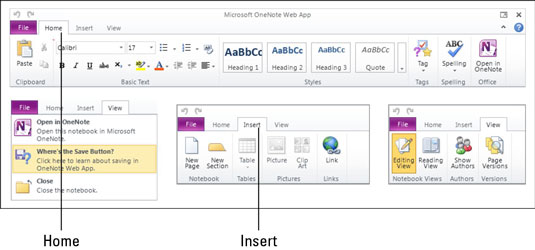A OneNote Web App böngésző alapú élménye a OneNote 2010 felhasználói felület lekicsinyített verziója. A HTML és a JavaScript kombinációjának használatával az alkalmazás egy OneNote-jegyzetfüzetet jelenít meg a böngészőben, amelyet a felhasználó szerkeszthet és kezelhet.
További parancsok és funkciók elérése a gazdag asztali alkalmazásból olyan egyszerű, mint a Megnyitás a OneNote-ban ikonra kattintva a Kezdőlap lapon, vagy kiválaszthatja azt a Fájl lap legördülő menüjéből.
A webalkalmazás szalagján négy lapot talál: Fájl, Kezdőlap, Beszúrás és Nézet. A többi laptól eltérően a Fájl lap három legördülő menüt jelenít meg, amelyek közül választhat: Megnyitás egy jegyzetben, Hol van a Mentés gomb? és Bezárás. A webalkalmazásban nincs Mentés gomb – a notebook automatikusan mentésre kerül.
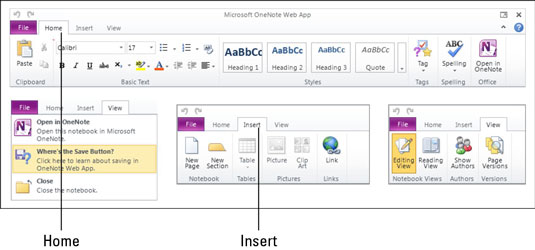
A webalkalmazás szakaszai az asztali alkalmazáshoz hasonlóan a bal oldali navigációs panelen jelennek meg. A szakaszokon belüli oldalak azonban közvetlenül a szakasz alatt jelennek meg a webalkalmazásban, ellentétben az asztali alkalmazással, ahol az oldalak a jobb oldali navigációs panelen jelennek meg.
Ha a webalkalmazásban a szakaszra kattint, elrejti vagy megjeleníti a szakasz alatti oldalakat. Ha rákattint egy jelszóval védett szakaszra, hibaüzenet jelenik meg, amely felszólítja a szakasz megnyitását az asztali alkalmazásban.